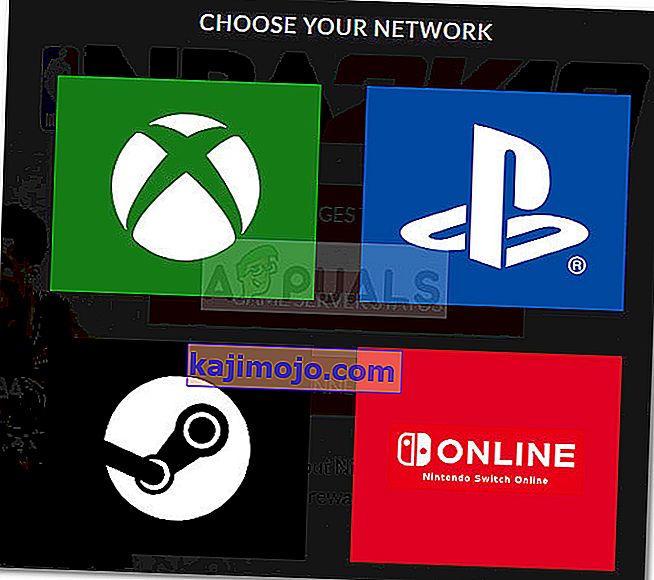Vairāki lietotāji ziņoja, ka nespēj spēlēt NBA 2K16 , NBA 2K17 vai NBA 2K18 ar kļūdas kodu EFEAB30C . Šī kļūda neļauj atskaņotājam pieteikties 2K serveros, faktiski liedzot lietotājam atskaņot jebkuru režīmu, kurā ir iesaistīti vairāku spēlētāju komponenti (gandrīz visi pieejamie režīmi). Tiek ziņots, ka šī problēma rodas datorā, Xbox One, Nintendo Switch un PS4.
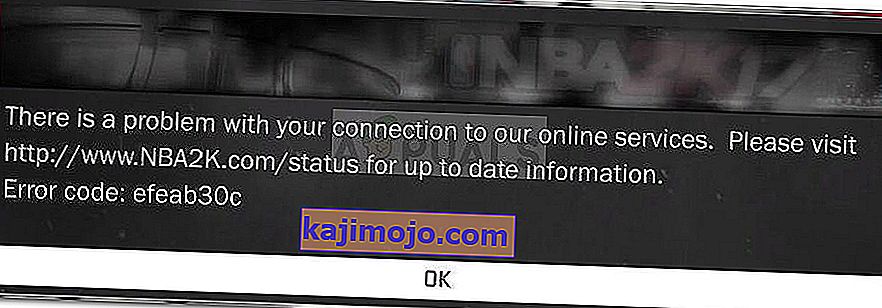
Kas izraisa kļūdas ziņojumu EFEAB30C?
Kļūdu kodi EFEAB30C un 4B538E50 parasti tiek parādīti, ja rodas problēmas ar jaunāko pieejamo datu izmantošanu. Parasti šis ziņojums tiek parādīts, ja lietotājam ir vecāka spēles versija nekā jaunākā pieejamā. Ja rodas šī kļūda, lietotājam tiks liegta spēle, līdz tiek lietots pēdējais spēles atjauninājums.
Tomēr ir arī citi scenāriji, kas aktivizēs kļūdas ziņojumu EFEAB30C . Lūk, ātra informācija par iespējamiem vainīgajiem, kuri varētu būt atbildīgi par kļūdas ziņojumu:
- Spēlējot kļuva pieejama jauna spēles versija - šī kļūda var parādīties, ja spēlējat spēli, kamēr tika izplatīts jaunākais atjauninājums. Parasti jūs varat piespiest instalēt jauno atjauninājumu, spēlējot pāris Play Now spēles.
- Konta e-pasta informācija ir jānosūta no jauna - tiek apstiprināts, ka šī problēma rodas ikreiz, kad 2K serveriem ir nepieciešama papildu informācija par jūsu kontu (visticamāk, e-pasts nav verificēts). Izpildiet 2. metodi, lai pabeigtu e-pasta apstiprināšanas procesa pabeigšanu.
- Pārsniegts atļauto NBA 2K kontu skaits - iespējams, ka sastopaties arī ar šo problēmu, ja pārsniedzat maksimālo 2K kontu skaitu, ko var izveidot vienā konsolē. Lai apietu šo scenāriju, izpildiet 3. metodi.
- Programmatūra, iespējams, bloķē savienojumu ar serveriem - trešās puses programmatūra (piemēram, ugunsmūris vai VPN risinājums) var traucēt datora savienojumu ar 2K serveriem. Izpildiet 4. metodi, lai atklātu vainīgo.
- Spēles rezervētā vieta tika izdzēsta no cietā diska - šī problēma var parādīties, jo spēles rezervētā vieta ir notīrīta no cietā diska.
- Dati nav sinhronizēti - ir zināms, ka tas notiek, ja jūs saņēmāt hobitu par rezervētās vietas dzēšanu . Parasti jūs varat piespiest datus nogrimt, izmantojot opciju Spēlēt tūlīt vai atstājot spēli sēdēt galvenajā izvēlnē, līdz tiek parādīts atjaunināšanas ziņojums.
Ja mēģināt atrisināt problēmu, šajā rakstā tiks sniegtas vairākas problēmu novēršanas darbības. Zemāk ir metožu apkopojums, ko citi līdzīgā situācijā esošie lietotāji ir izmantojuši, lai apietu problēmu.
Paturiet prātā, ka dažas no tālāk norādītajām metodēm var nebūt piemērojamas atkarībā no tā, kurā platformā sastopaties ar problēmu. Lai iegūtu labākos rezultātus, sekojiet iespējamiem labojumiem to sniegšanas secībā, izlaižot visas metodes, kas nav piemērojamas. Galu galā jums vajadzētu būt iespējai atrast labojumu, kas atrisina problēmu jūsu konkrētajam scenārijam.
Spiežot spēli atjaunināt
Visizplatītākais gadījums, kad rodas šī kļūda, es spēlēju spēli brīdī, kad tiek izvietots jauns spēles atjauninājums. Tiek ziņots, ka tas notiek visās platformās, ieskaitot datoru, Xbox 360, Nintendo Switch un Ps4.
Ikreiz, kad tas notiks, jums tiks liegts atskaņot jebkuru režīmu, kurā ir iekļauti tiešsaistes komponenti, līdz tiek instalēts jaunākais atjauninājums. Ja izmantojat konsoli, problēmu varat atrisināt, aizverot spēli un atkārtoti atverot to. Jums tiks piedāvāts automātiski atjaunināt. Turklāt varat doties uz konsoles vadības paneļa sadaļu Lejupielādes un no turienes instalēt jaunāko NBA draiveri.
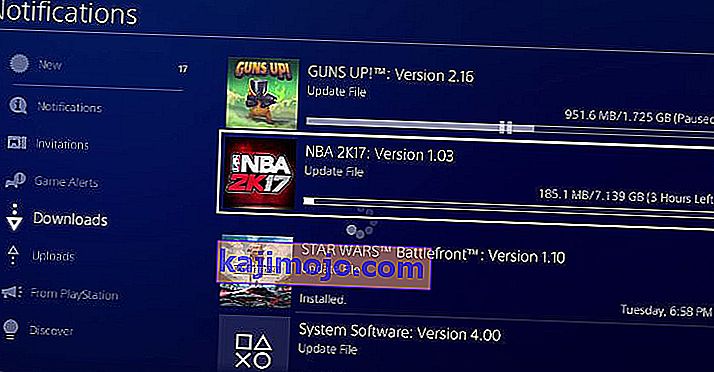
Ja izmantojat datoru un spēli neesat atvedis, izmantojot digitālo spēļu veikala pakalpojumu, piemēram, Steam vai Origin, spēle var netikt atjaunināta, kā paredzēts. Lietotājiem, kas atrodas līdzīgā situācijā, ir izdevies atrisināt problēmu, vai nu spēlējot pāris spēles bezsaistes režīmā “Spēlēt tūlīt”, vai atstājot spēli galvenajā izvēlnē dīkstāvē. Pēc kāda laika jums tiks parādīts uznirstošais ziņojums, kurā teikts, ka tiek piemērots jauns atjauninājums.
Apstiprina e-pastu, kas saistīts ar jūsu MyPlayer kontu
Cits scenārijs, kas var izraisīt EFEAB30C, ir tas, ja jūsu e-pasta konts, kas saistīts ar MyPlayer kontu, nav verificēts vai ir nepieciešams atjauninājums. Tas nav izdarāms no pašas spēles, tāpēc jums būs jāatver pārlūks (vai nu konsolē, datorā vai mobilajā ierīcē). Šeit ir īss ceļvedis, kā apstiprināt ar MyPlayer kontu saistītā konta e-pastu:
- Atveriet tīmekļa pārlūkprogrammu un dodieties uz //www.nba2k.com.
- Pēc tam ekrāna augšējā labajā stūrī noklikšķiniet uz pogas Pierakstīties .

- Izvēlieties platformu, kurā spēlējat spēli. Ja to esat cēlis vairākās platformās, izvēlieties platformu, kurā pašlaik tiek parādīta kļūda.
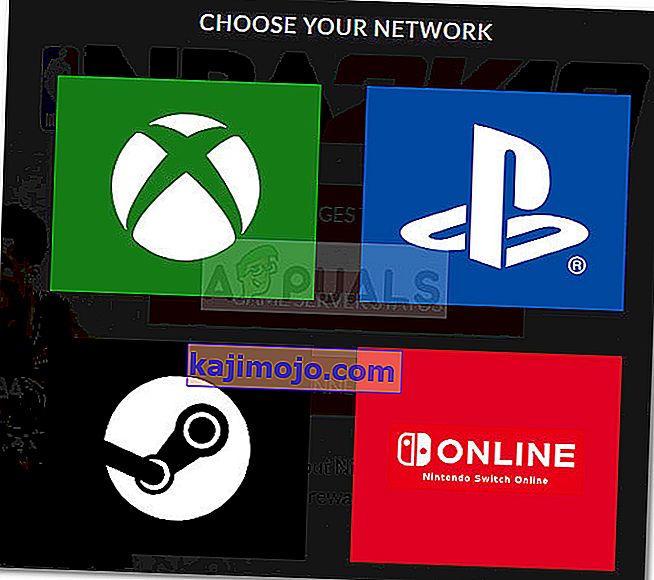
- Turpiniet darbu, ievadot akreditācijas datus (MyPlayer konta nosaukumu un saistīto paroli).
- Ja pieteikšanās ir veiksmīga, tā tiek izmantota arī kā automātiska jūsu konta verifikācija.
- Atveriet spēli vēlreiz un pārbaudiet, vai jūs varat spēlēt spēli, nesaņemot EFEAB30C kļūdas kodu. Ja tā pati kļūda joprojām notiek, pārejiet uz nākamo tālāk norādīto metodi.
Izmantojot pirmos piecus konsolē izveidotos kontus
Cits scenārijs, kurā jūs varētu saskarties ar EFEAB30C, ir tas, ka vienā konsolē vai personālajā datorā esat izveidojis 5 vai vairāk kontus. EFEAB30C sāks parādīties drošības protokola dēļ, kas neļauj serverim piekļūt visiem NBA 2K kontiem, kas izveidoti pēc 5 atzīmes. Tas tiek izpildīts, lai novērstu konta surogātpastu un servera ļaunprātīgu izmantošanu.
Ja vienā konsolē vai datorā izveidojāt vairāk nekā 5 kontus, ņemiet vērā, ka nav iespējams novērst šo drošības protokolu. Ja šis scenārijs ir piemērots jūsu situācijai, vienīgā iespēja ir izmantot vienu no pirmajiem pieciem kontiem, kas jebkad tika izveidoti šajā konkrētajā konsolē. Gadījumā, ja šis scenārijs aktivizē EFEAB30C, visām tiešsaistes funkcijām vajadzētu būt atpakaļ, izmantojot vecāku kontu.
Izmeklēšana par trešo personu iejaukšanos (tikai personālajam datoram)
Ja saskaraties ar šo problēmu personālajā datorā, ļoti iespējams, ka redzat kļūdu pārāk aizsargājoša drošības risinājuma dēļ. Ir vairāki trešo pušu drošības risinājumi, par kuriem lietotāji parasti ziņo kā par atbildīgiem par NBA 2k tīkla funkciju bloķēšanu.
Ja jums ir trešās puses drošības komplekts, kas ir pārāk aizsargāts, vienīgais veids, kā apstiprināt, ka tas ir jūsu vaininieks, ir komplekta pilnīga atinstalēšana. Paturiet prātā, ka reāllaika aizsardzības atspējošana nedos pārliecinošus rezultātus, jo paliks spēkā tie paši noteikumi.
Iespējams, jūs varat atrisināt kļūdu, neatinstalējot trešās puses drošības klientu, pievienojot izpildāmo failu NBA2K izslēgšanas sarakstam. Tomēr šis solis ir ļoti atšķirīgs atkarībā no izmantotā drošības komplekta. Piemēram, vietnē Kaspersky Internet Security to varat izdarīt, dodoties uz Iestatījumi> Papildu> Draudi un izslēgšana> Norādiet uzticamas lietojumprogrammas un pēc tam pievienojiet izpildāmo failu NBA2k.
Ja jūs nolemjat atlaist trešo pušu antivīrusu, izpildiet mūsu soli pa solim sniegto rokasgrāmatu ( šeit ), lai atinstalētu un noņemtu visas trešās puses antivīrusu pēdas. Kad antivīruss ir noņemts, restartējiet datoru un pēc nākamās startēšanas beigām atveriet spēli vēlreiz. Ja jūsu problēmas cēlonis bija trešo personu iejaukšanās, jums tagad vajadzētu būt iespējai piekļūt NBA funkcijām bez EFEAB30C kļūdas.
Rezervētās vietas atjaunošana HDD (tikai personālajam datoram)
EFEAB30C kļūda var rasties arī tad, ja jūs nejauši izdzēsis aizsargātas Space sadaļu savā HDD mēģinājums atbrīvot kādu vērtīgu telpu. Pat ja šķiet, ka šai sadaļai nav nekā kopīga ar faktisko spēli, paturiet prātā, ka visas NBA 2K spēles to izmanto, lai turētu atjauninājumus un ielāpus.
Ja izdzēsāt sadaļu Rezervētā vieta HDD tieši pirms pirmo reizi redzējāt kļūdu EFEAB30C, iespējams, problēmu varēsit novērst, pārinstalējot spēles lietojumprogrammu. Šeit ir īss ceļvedis, kā to izdarīt:
- Nospiediet Windows taustiņu + R, lai atvērtu jaunu dialoglodziņu Palaist. Pēc tam ierakstiet “ appwiz.cpl ” un nospiediet taustiņu Enter, lai atvērtu programmas un funkcijas .

Ritiniet lietojumprogrammu sarakstu, ar peles labo pogu noklikšķiniet uz savas NBA spēles un izvēlieties Atinstalēt.
- Atinstalēšanas procesā uz jautājumu, vai vēlaties saglabāt saglabātos failus , izvēlieties Jā.
- Ievietojiet instalācijas datu nesēju vai pārinstalējiet spēli, izmantojot Steam vai Origin.
- Kad redzat ziņojumu “ Instalēšana izgūst failus ”, nepieskarieties Atcelt, kamēr process nav pabeigts.
- Atveriet spēli un kavējieties spēles izvēlnē, līdz redzat uznirstošo ziņojumu “Nepieciešama atjaunināšana”. Kad tas notiks, izpildiet ekrānā redzamos norādījumus, lai instalētu jaunāko spēles versiju.
- Restartējiet spēli. Tagad jums vajadzētu būt iespējai piekļūt tiešsaistes funkcijām bez problēmām.